- Accueil
- Fonctions détaillées de Picture Control Utility 2
- Importer une optimisation d’image personnalisée
Fonts size
- S
- M
- L
Importer une optimisation d'image personnalisée
Les Picture Controls personnalisés créés à l’aide d’appareils photo ou de logiciels compatibles peuvent être importés dans Picture Control Utility 2.
Importer à partir d’un fichier
- Cliquez sur
 au bas de la palette [Liste : Picture Control].
au bas de la palette [Liste : Picture Control].
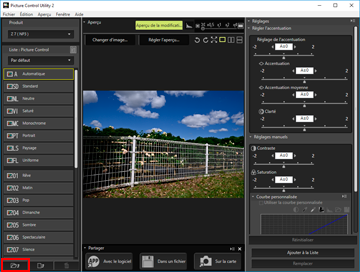 La fenêtre de sélection des fichiers s’affiche.Vous pouvez aussi afficher la fenêtre de sélection des fichiers en vous rendant dans le menu [Fichier] et en sélectionnant [Importer le Picture Control personnalisé], puis [Du fichier...].
La fenêtre de sélection des fichiers s’affiche.Vous pouvez aussi afficher la fenêtre de sélection des fichiers en vous rendant dans le menu [Fichier] et en sélectionnant [Importer le Picture Control personnalisé], puis [Du fichier...].
- Sélectionnez le Picture Control à importer, puis cliquez sur [Ouvrir].
Le Picture Control est importé.Vous pouvez égalment importer des Picture Controls en cliquant sur un fichier de Picture Control ou en le faisant glisser jusqu’à la palette [Liste : Picture Control].
Importer à partir d’une carte mémoire
- Cliquez sur
 au bas de la palette [Liste : Picture Control].
au bas de la palette [Liste : Picture Control].
 La fenêtre de sélection de Picture Control s’affiche.Vous pouvez aussi afficher la fenêtre de sélection de Picture Control en vous rendant dans le menu [Fichier] et en sélectionnant [Importer le Picture Control personnalisé], puis [De la carte mémoire...].
La fenêtre de sélection de Picture Control s’affiche.Vous pouvez aussi afficher la fenêtre de sélection de Picture Control en vous rendant dans le menu [Fichier] et en sélectionnant [Importer le Picture Control personnalisé], puis [De la carte mémoire...].
- Sélectionnez les Picture Controls personnalisés à importer, puis cliquez sur [OK].
Vous pouvez sélectionner plusieurs Picture Controls personnalisés simultanément. Les Picture Controls personnalisés sont importés et s’affichent dans la liste [Liste : Picture Control].
Si plusieurs cartes mémoire sont connectées
Si vous utilisez plusieurs cartes mémoire, un écran vous invite à sélectionner la source (carte mémoire) souhaitée. Sélectionnez la carte mémoire contenant les Picture Controls personnalisés à importer, puis cliquez sur [OK].
Remarques
- Quand [Picture Control Utility 2] est démarré en utilisant Picture Controls, la fonctionnalité d'édition de [Camera Control Pro], seuls les Picture Controls personnalisés compatibles avec l’appareil photo connecté sont affichés. Pour plus de détails sur comment utiliser [Camera Control Pro], veuillez consulter l'aide de [Camera Control Pro].
- Les cartes mémoire utilisées lors de l’importation ou l’exportation des Picture Controls personnalisés doivent être préalablement formatées dans un appareil photo compatible.
- Utilisez un lecteur de cartes mémoire ou sélectionnez le paramètre [Mass Storage] de l’option [USB] de votre appareil photo, puis connectez-le à votre PC.
- Picture Control Utility 2 peut stocker jusqu’à 150 Picture Controls, notamment des Picture Controls optionnels et des Picture Controls personnalisés.
Remarques à propos des Picture Controls personnalisés créés à partir d’un Picture Control optionnel
- Pour importer et utiliser un Picture Control, vous devez installer le Picture Control optionnel utilisé pour sa création dans Picture Control Utility 2.
- Les Picture Controls personnalisés créés à partir d’un Picture Control optionnel ne s’affichent pas dans [Liste : Picture Control] dans les cas suivants :
- Lorsqu’un appareil photo ou une application avec « (NP2) » ou « (NP3) » affiché à côté du nom du produit est sélectionné dans la liste [Produit]
- Lorsque [D2XMODE1], [D2XMODE2], [D2XMODE3] ou des Picture Controls personnalisés créés à partir de ceux-ci sont importés à partir d’un appareil photo
- Dans ce cas, sélectionnez un appareil photo ou une application qui prend en charge D2XMODE et vérifiez [Préférences] dans [D2XMODE] pour les afficher dans [Liste : Picture Control].
- Vous pouvez utiliser [D2XMODE1], [D2XMODE2], [D2XMODE3] et les Picture Controls personnalisés créés à partir de ceux-ci uniquement sur un appareil photo qui prend en charge D2XMODE (D3, D3X, D300 et D700).